Buna değip değmeyeceğine karar vermenize yardımcı olacak bir WP Adminify incelemesi mi arıyorsunuz?
WP Adminify ile, markanızı daha iyi yansıtmak için WordPress yönetici panosunun ve giriş ekranının her bölümünü değiştirebilirsiniz. Ayrıca özel menüler, ayarlar ve gösterge tablosu widget’ları oluşturarak nasıl çalıştığını da değiştirebilirsiniz.
Bu WP Adminify incelemesinde, sizin için doğru yönetici araç seti olup olmadığını göreceğiz.
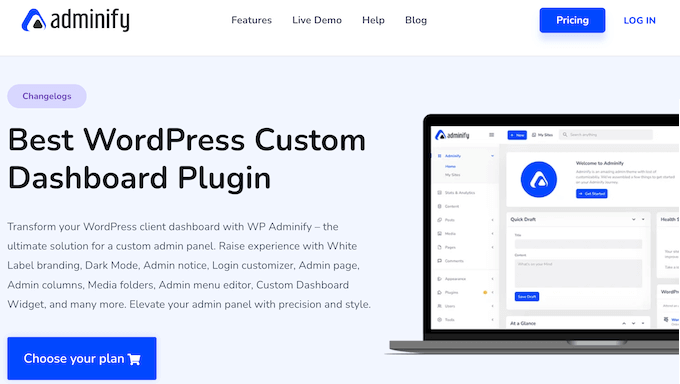
WP Adminify İncelemesi: WordPress’te Neden Kullanılmalı?
WP Adminify, WordPress yönetici alanını özelleştirmenize yardımcı olabilecek 20’den fazla modülden oluşan bir araç setidir. Bu eklentileri kullanarak yönetici panelinin çalışma şeklini değiştirebilir, böylece ihtiyaçlarınıza daha uygun hale getirebilirsiniz. Örneğin, varsayılan yönetici menülerine kendi öğelerinizi ekleyebilir, gereksiz öğeleri gizleyebilir ve menü etiketlerini değiştirebilirsiniz.
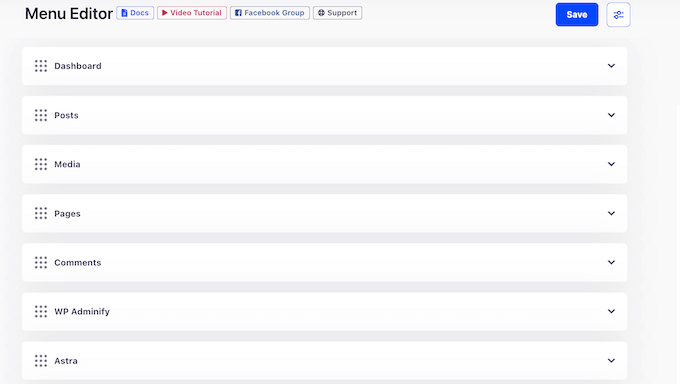
Bunun ötesinde, WP Adminify medyanızı, sayfalarınızı, gönderilerinizi ve menülerinizi düzenleyebilir, böylece kullanıcılar her zaman doğru kaynaklara kolayca erişebilir.
Hatta kullanıcının rolüne göre farklı ayarlar ve hatta tüm menüler dahil olmak üzere farklı içerikler gösterebilirsiniz.
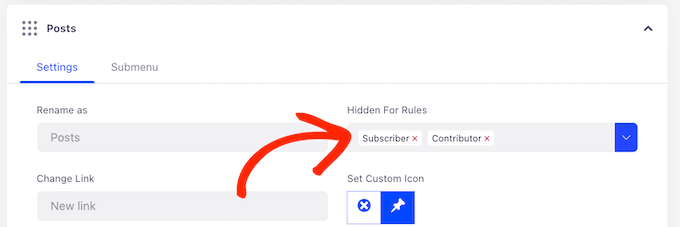
Bir WordPress geliştirme ajansı işletiyorsanız, WP Adminify yönetici panosunun nasıl göründüğünü değiştirebilir. Bu şekilde, ajansınızı veya kişisel markanızı müşterinin kontrol paneline ekleyebilir ve daha profesyonel bir görüntü oluşturabilirsiniz.
Yeni başlıyorsanız veya sınırlı bir bütçeniz varsa, WP Adminify’ın lite sürümünü WordPress.org’dan indirebilirsiniz.
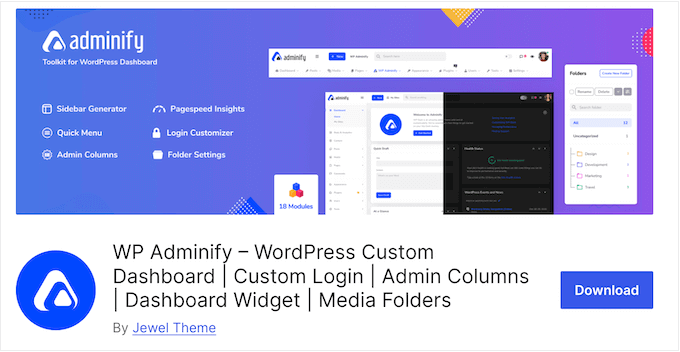
Bu ücretsiz eklenti ile yönetici alanını ve giriş sayfasını kendi web sitesi logonuz, mesajınız ve markanızla özelleştirebilirsiniz.
Ayrıca WP Adminify’ın etkinlik günlüğü, Google PageSpeed Insights entegrasyonu ve eklentinin otomatik olarak oluşturduğu bir sunucu raporu ile web sitenizde neler olup bittiğini tam olarak izleyebilirsiniz.
Ancak, premium eklentiye yükseltirseniz, tamamen özel yönetici sayfaları ve menüler oluşturma yeteneği de dahil olmak üzere bazı ek ayarlara erişebilirsiniz.
WP Adminify İncelemesi: Sizin için Doğru Yönetici Araç Seti mi?
Yönetici panosu sitenizin en önemli alanlarından biridir. Ancak gereksiz widget’lar, menüler ve ayarlarla kolayca karmaşık hale gelebilir. Bu durum, özellikle WordPress’te yeniyseniz doğru ayarları bulmanızı zorlaştırabilir.
Bununla birlikte, WP Adminify’ın WordPress web siteniz için doğru yönetici araç seti olup olmadığını görelim.
1. Kendi Markanızı Ekleyin
WordPress geliştiricisi veya serbest çalışan mısınız?
Başkaları için siteler oluşturuyorsanız, WP Adminify müşterinin yönetici kontrol panelini ve giriş ekranını kendi logonuz ve mesajınızla yeniden markalayabilir.
Ayrıca özel yazı tipleri ekleyebilir ve ‘WordPress ile oluşturduğunuz için teşekkür ederiz’ altbilgi metnini kendi mesajınızla değiştirebilirsiniz. Bu şekilde, daha sorunsuz bir kullanıcı deneyimi sağlayabilir ve müşterileriniz üzerinde harika bir izlenim bırakabilirsiniz.
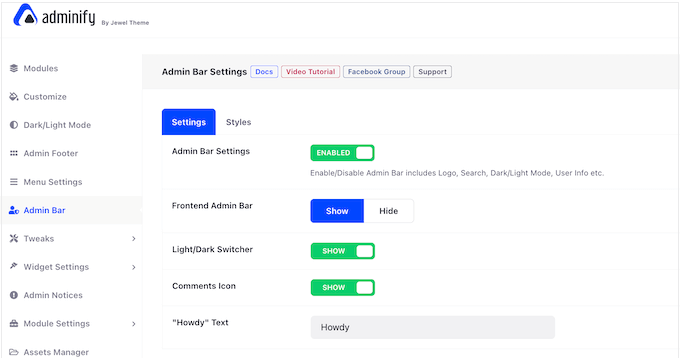
Alternatif olarak, müşterinin markasını yönetici alanına ve giriş ekranına ekleyebilirsiniz.
Bir adım daha ileri giderek, başlığı, açıklamayı ve eklenti yazar adını değiştirerek WP Adminify eklentisini yeniden markalayabilirsiniz. Bu, web sitelerinizi oluşturmak için kullandığınız üçüncü taraf araçlarını gizlemek istiyorsanız mükemmeldir.
2. Pano Widget’ları Ekleme ve Kaldırma
Pano widget’ları önemli özelliklere ve bilgilere kolay erişim sağlar. WordPress çeşitli yerleşik widget’larla birlikte gelir, ancak WP Adminify ile kendi widget’larınızı da oluşturabilirsiniz.
Kullanıcı dostu widget editörüne yazmanız veya simgeler, videolar, kısa kodlar ve hatta RSS beslemeleri gibi diğer içerik türlerini eklemeniz yeterlidir.
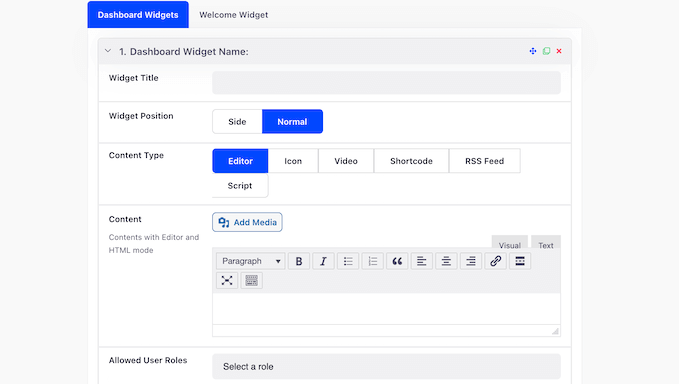
Alternatif olarak, gösterge tablosu widget’larını kullanıcı rolüne göre gizleyebilirsiniz.
Bu şekilde, doğru widget’ları doğru kişiye, gereksiz karmaşa olmadan gösterebilirsiniz.
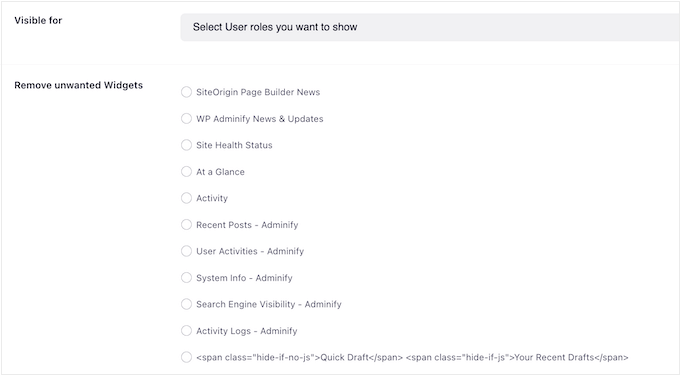
3. Özel WordPress Yönetici Menüleri Oluşturma
WP Adminify ile, varsayılan menü öğelerini yeniden adlandırarak veya yerleşik simgeleri 2000’den fazla özel simgeyle değiştirerek standart WordPress yönetici menülerine ince ayar yapabilirsiniz.
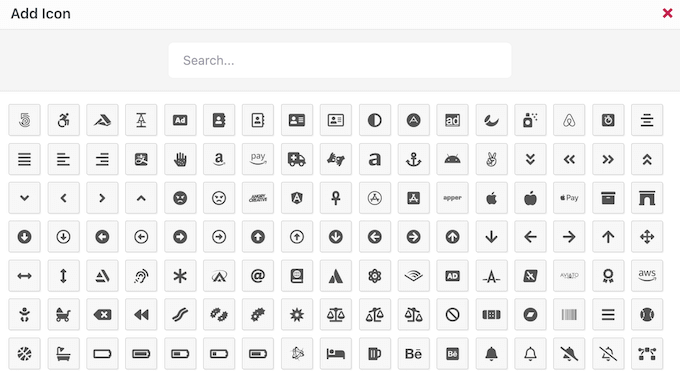
Alternatif olarak, kendi simgelerinizi PNG, JPG, SVG veya başka bir medya formatında yükleyebilirsiniz. Menü içindeki öğelerden memnun olduğunuzda, sürükle ve bırak yöntemini kullanarak bunları yeniden düzenleyebilirsiniz.
Ayrıca istediğiniz öğeleri kullanarak tamamen özel menüler de oluşturabilirsiniz. WP Adminify bu özel menülere herhangi bir sınır koymaz, bu nedenle sınırsız sayıda oluşturabilirsiniz.
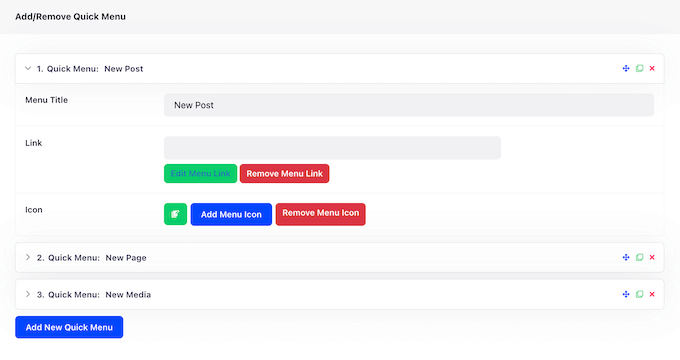
Ayrıca kullanıcının rolüne göre farklı seçenekler ve hatta tüm menüler gösterebilirsiniz. Örneğin, konuk gönderilerini kabul ediyorsanız, Katkıda Bulunan rolüne sahip herkes için sınırlı menüler oluşturabilirsiniz.
Menülerin kurulumundan memnun olduğunuzda, yatay ve dikey düzenler arasında geçiş yaparak ve akordeon ve geçiş özelliklerini kullanarak nasıl göründüklerini değiştirebilirsiniz. Bu özellikle WordPress panosunda daha fazla çalışma alanı açmak için kullanışlıdır.
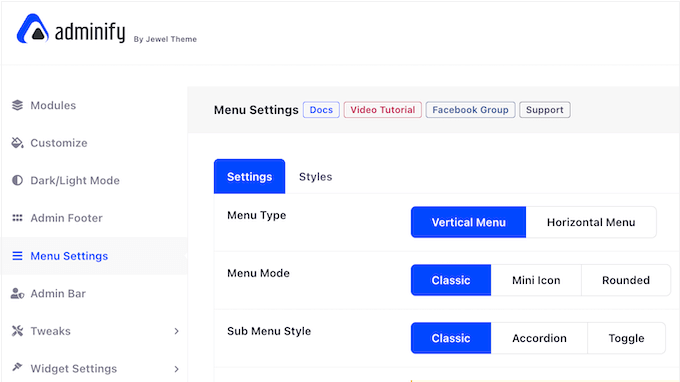
Zaman kazanmak için, WP Adminify bir düğmeye tıklayarak tüm menüleri çoğaltabilir veya menü ayarlarınızı dışa aktarabilirsiniz. Bunu yaptıktan sonra, bu ayarları WP Adminify’ın yüklü olduğu başka herhangi bir web sitesine aktarabilirsiniz.
Bununla birlikte, bu özellikle bir ağdaki birkaç gelir ortaklığı blogu gibi birden fazla ilgili siteyi yönetiyorsanız kullanışlıdır.
4. Yönetici Sütunları Editörü
Varsayılan olarak, WordPress panosunda yazılar, sayfalar, yorumlar, kullanıcılar ve daha fazlası için sütunlar bulunur. Örneğin, Yazılar ” Tüm Yazılar bölümüne giderseniz, her bir yazının başlığını, yazarını, kategorilerini, etiketlerini, yorum sayısını ve yayın tarihini gösteren sütunlar görürsünüz.
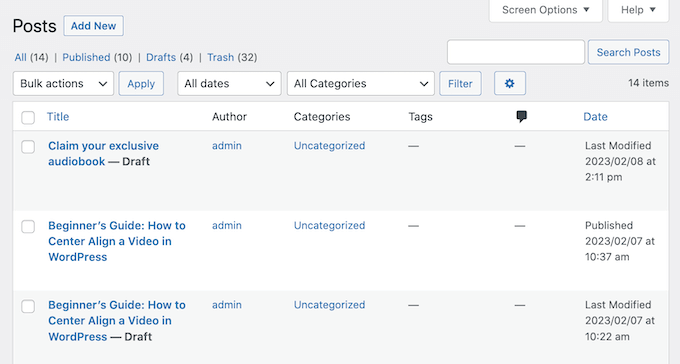
WP Adminify ile bu sütunları özelleştirebilirsiniz, böylece tam olarak ihtiyacınız olan bilgileri ve özellikleri gösterirler.
Eklentinin ayarlarında yeni bir sütun oluşturun ve ardından gönderinin öne çıkan görseli, kelime sayısı veya gönderi kimliği gibi görüntülemek istediğiniz verileri seçin.
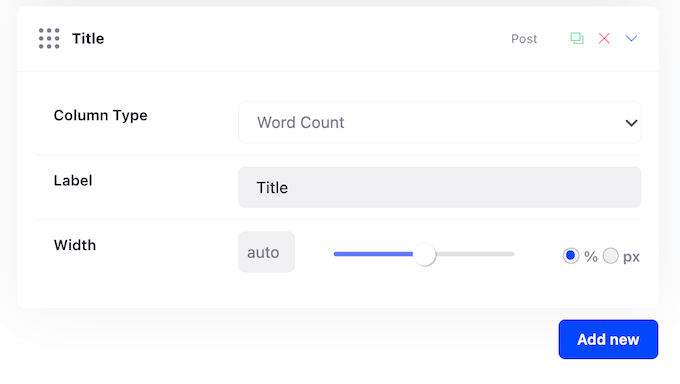
Daha da iyisi, WP Adminify WooCommerce, Advanced Custom Fields (ACF) ve Metabox ile entegre olur. Örneğin, Stok Durumu veya Ürün Fiyatı için sütunlar oluşturabilirsiniz.
Ayrıca herhangi bir sütunu, yerine kullanmak istediğiniz etiketi yazarak yeniden adlandırabilirsiniz.
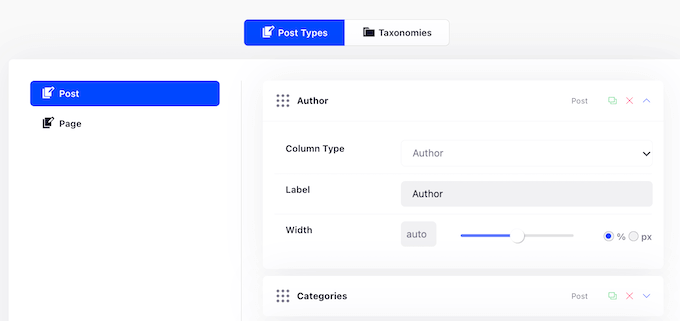
Bunu yaptıktan sonra, gereksiz sütunları gizleyebilirsiniz, bu da WordPress panosundaki dağınıklığı azaltacaktır. Bu konuyla ilgili daha fazla bilgi için lütfen WordPress’te yönetici sütunlarının nasıl ekleneceği ve özelleştirileceği hakkındaki kılavuzumuza bakın.
5. İçeriği Klasörler Halinde Düzenleyin
WP Adminify, medyalarınız, sayfalarınız, yayınlarınız ve diğer içerikleriniz için klasörler oluşturarak kontrol panelinizi düzenlemenize yardımcı olur.
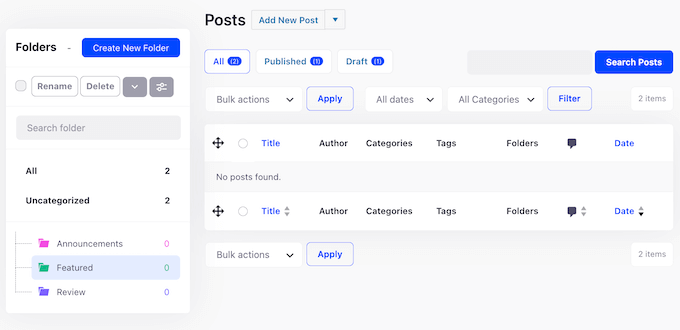
WP Adminify tüm içerik türlerini destekler, böylece WooCommerce ürünlerinizi ve şablonlarınızı kendi klasörlerinde bile düzenleyebilirsiniz.
İstediğiniz kadar klasör oluşturabilir ve bunları renk etiketleri kullanarak kataloglayabilirsiniz. Daha da iyisi, WP Adminify canlı aramayı destekler, böylece kaç klasör oluşturursanız oluşturun aradığınız içeriği kolayca bulabilirsiniz.
6. Özel Yönetici Çubuğu
WordPress yönetici çubuğu, kullanıcı hesabına giriş yaptığında ekranın üst kısmında görünür. Bazı önemli ayarlara kolay erişim sağlar ve kullanıcı genel kullanıma açık web sitenizi ziyaret ettiğinde de görünür.
WP Adminify ile arka plan ve metin rengini, yönetici simgelerini ve ekranda göründüğü yeri değiştirerek bu çubuğu özelleştirebilirsiniz. Varsayılan yönetici çubuğu yeterince göze çarpmıyorsa veya markanızı veya WordPress temanızı daha iyi yansıtmasını istiyorsanız bu idealdir.
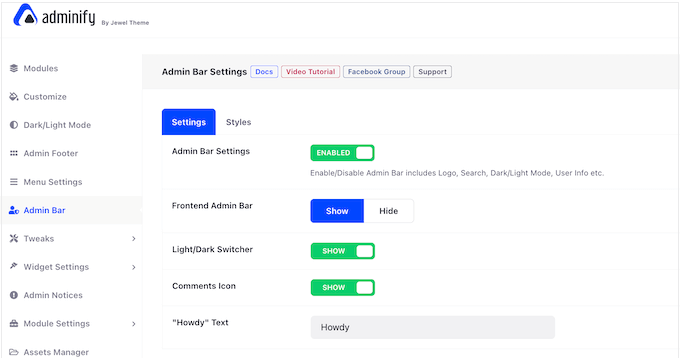
7. Yönetici Bildirimlerini Devre Dışı Bırak
Yönetici bildirimleri web sitenizde, blogunuzda veya çevrimiçi mağazanızda olup biten her şeyi izlemenize yardımcı olur. Ancak bu bildirimler, özellikle web siteniz büyüdükçe dikkat dağıtıcı hale gelebilir.
Bununla birlikte, WP Adminify size yönetici bildirimlerini devre dışı bırakma seçeneği sunar. Buna WordPress çekirdek, eklenti, tema ve PHP güncelleme bildirimleri dahildir. Tüm bildirimleri devre dışı bırakabilir ya da hangi bildirimleri almak istediğinizi seçebilirsiniz.
Bundan sonra, WP Adminify tüm gizli bildirimleri WordPress panosunun herhangi bir noktasında inceleyebileceğiniz özel bir sayfaya yerleştirir.
8. Özel JavaScript ve CSS Ekleme
Genellikle eğitimler sizden temanızın functions.php dosyasına veya siteye özel bir eklentiye özel kod parçacıkları eklemenizi ister. Sorun şu ki, en ufak bir hata bile web sitenizi bozabilir ve WordPress temanızı güncellediğinizde veya değiştirdiğinizde tüm kodu kaybedersiniz.
Bu yüzden akıllı web sitesi sahipleri bir kod parçacıkları eklentisi kullanır.
WP Adminify ile tema dosyalarınızı düzenlemeden belirli bir yazıya, sayfaya, yazı türüne, kategoriye veya etikete özel kod ekleyebilirsiniz. Hatta sadece birkaç tıklama ile kodu WordPress web sitenizin tamamına ekleyebilirsiniz.
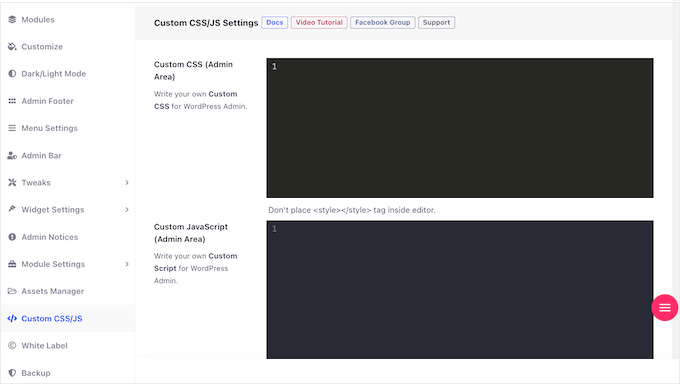
Kodu nerede kullanıyor olursanız olun, sitenizin üstbilgisine, altbilgisine, içerikten önce veya içerik alanından sonra ekleyebilirsiniz. Ayrıca kodu yalnızca masaüstü veya mobil cihazlarda çalışacak şekilde yapılandırabilirsiniz.
9. WordPress Etkinlik Günlükleri
Şüpheli kullanıcı etkinliklerini tespit etmenize yardımcı olabileceğinden, etkinlik günlüğü WordPress güvenliği için önemlidir.
Kontrol panelini başkalarıyla mı paylaşıyorsunuz? Bu durumda, bir etkinlik günlüğü onların hangi eylemleri gerçekleştirdiğini görmenize yardımcı olabilir. Örneğin, çok yazarlı bir WordPress blogu işletiyorsanız, hangi yazarların hata yazmaya dahil olduğunu öğrenebilirsiniz.
Ayrı bir WordPress etkinlik günlüğü ve izleme eklentisi kullanmak yerine, WP Adminify kullanıcı etkinliğini gerçek zamanlı olarak izleyebilir. Bu, bir yazı, sayfa, özel yazı türü, widget veya menü her güncellendiğinde kaydetmeyi içerir.
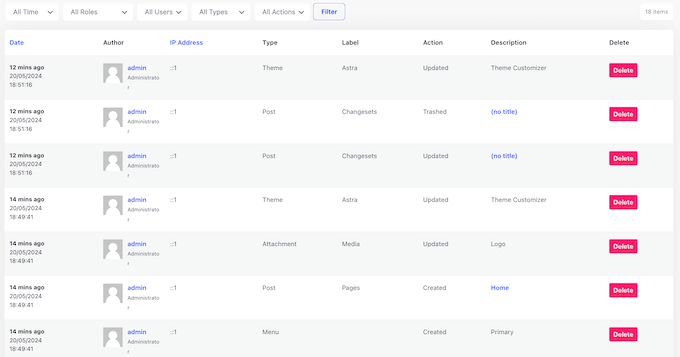
WP Adminify daha sonra bu bilgileri zamana, anahtar kelimeye, kullanıcıya, eyleme ve dosya değişikliğine göre filtreleyebileceğiniz ayrıntılı bir günlük olarak görüntüleyecektir. Bununla birlikte, ihtiyacınız olan bilgileri bulmakta sorun yaşamayacaksınız.
Hatta birden fazla filtreyi birleştirebilirsiniz, bu da çok spesifik veriler arıyorsanız kullanışlıdır.
10. Yorum Spam’ini Kontrol Edin
Yorumlar daha fazla etkileşim elde etmek için harika bir yoldur ve hatta WordPress SEO‘nuzu artırabilir. Ancak spam gönderenler sitenizin yorum bölümünü kötü amaçlı bağlantılar, konu dışı yorumlar ve diğer istenmeyen içerikleri göndermek için kullanabilir.
Bununla birlikte, WP Adminify belirli bir gönderi türü veya hatta tüm web siteniz için yorumları devre dışı bırakabilir. Başka bir seçenek de yorum formundan URL alanını kaldırmaktır, böylece spam gönderenler kolayca kötü amaçlı bağlantılar gönderemez.
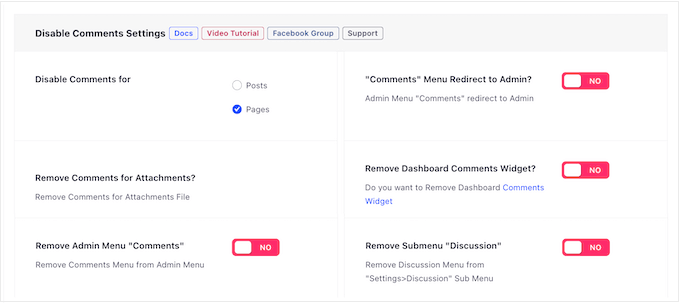
11. WordPress Gönderi Çoğaltıcı
Bazen aynı tasarımı, ayarları veya meta verileri kullanmak isteyebilirsiniz. Bu durumda, orijinal gönderiyi çoğaltarak tonlarca zaman kazanabilirsiniz.
WP Adminify ile yazıları, sayfaları ve özel yazı türlerini kolaylıkla çoğaltabilirsiniz. Bunu yaptıktan sonra içeriği değiştirebilir ve yeni yazıyı yayınlayabilirsiniz.
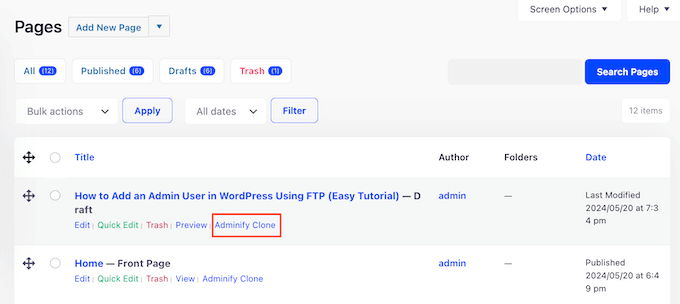
12. Sürükle ve Bırak Yeniden Sıralama
Varsayılan olarak, WordPress panosu sayfalarınızı alfabetik sırada gösterir ve blog yazılarınızı yayınlanma tarihlerine göre düzenler.
Ancak bazen bu sırayı değiştirmeniz gerekebilir. Örneğin, editoryal inceleme için bir blog gönderiyorsanız, bunun ekranın en üstünde görünmesini isteyebilirsiniz. Bu basit değişiklik editoryal iş akışını iyileştirebilir.
WP Adminify ile basit sürükle ve bırak yöntemini kullanarak yazılarınızı, sayfalarınızı ve özel yazı türlerinizi yeniden sıralayabilirsiniz. Buna ek olarak, kategorilerinizi ve etiketlerinizi yeniden düzenleyebilirsiniz, böylece en sık kullandığınız veya önemli taksonomileriniz her zaman önce görünür.
Son olarak, WordPress medya kitaplığınızdaki resimler, videolar, ses dosyaları ve PDF’ler dahil her şeyi sürükle ve bırak yöntemini kullanarak yeniden düzenleyebilirsiniz.
13. Google PageSpeed Insights Entegrasyonu
Web tasarım sektörü istatistiklerimize göre, 2 saniye içinde yüklenen sayfaların hemen çıkma oranı ortalama %9’dur. Sayfanızın yüklenmesi 6 saniye sürüyorsa, hemen çıkma oranı %46’ya yükselir. Sayfanızın yüklenme süresini kısaltarak hemen çıkma oranını azaltabilir ve kullanıcıların web sitenizde daha uzun süre kalmasını sağlayabilirsiniz.
Web sitenizin performansını iyileştirmenin birçok yolu vardır, ancak ilk adım bir performans izleme aracı kullanmaktır. Bu, iyileştirmeniz gereken alanları ve düzeltilmesi gereken sorunları belirlemenize yardımcı olur.
İyi haber ise WP Adminify’ın Google PageSpeed Insights ile entegre olması, böylece sitenizin performansını hem masaüstü hem de mobil cihazlarda takip edebilirsiniz.
WP Adminify, web sitenizin performansının tüm geçmişini görüntüleyebilmeniz için raporlarınızı da kaydeder. Bu, eğilimleri belirlemeyi ve yinelenen sorunları tespit etmeyi kolaylaştırır.
Diğer bir seçenek de belirli bir web sayfasının hızını test etmektir. WP Adminify ile, belirli bir sayfanın tam raporunu görmek için istediğiniz URL’yi PageSpeed Insights’a yapıştırabilirsiniz.
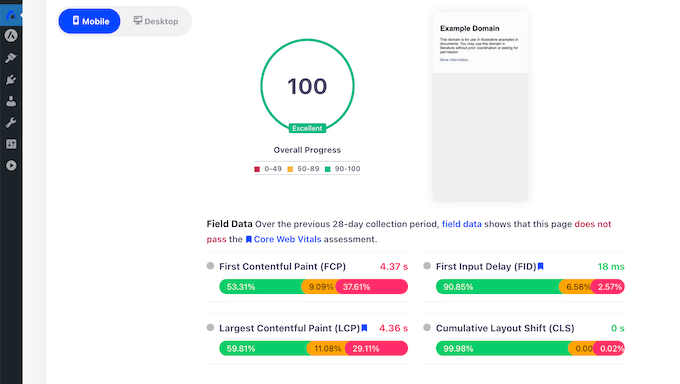
14. Özel Yönetici Sayfaları
Bazen WordPress yönetici panosuna yeni sayfalar eklemek isteyebilirsiniz. Örneğin, oluşturduğunuz yeni bir özel yazı türü için bazı belgeler yazabilirsiniz.
WP Adminify ile Elementor veya Divi gibi sayfa oluşturucuları kullanarak özel yönetici sayfaları oluşturabilirsiniz. Daha sonra bu sayfaya herhangi bir yönetici menüsünden bağlantı verebilirsiniz, böylece kullanıcılar doğrudan WordPress kontrol panelinden ulaşabilir.
15. Sunucu Bilgileri ve Günlükleri
Sistem bilgileri size barındırma ortamınız, PHP sürümünüz, WordPress ayarları ve daha fazlası hakkında bilgi verir. Bunu akılda tutarak, WordPress hatalarını giderirken veya profesyonel destek isterken bu bilgiler hayati önem taşır.
İyi haber şu ki, WP Adminify ayrıntılı sunucu, .htaccess, php.ini ve WP yapılandırma dosyası verileri sağlayarak bu bilgilerin bulunmasını kolaylaştırır.
Ayrıca WordPress hata günlüğünü doğrudan yönetici panelinden kontrol edebilir ve gerçek zamanlı PHP belleği, RAM kullanımı ve CPU verilerini görebilirsiniz.
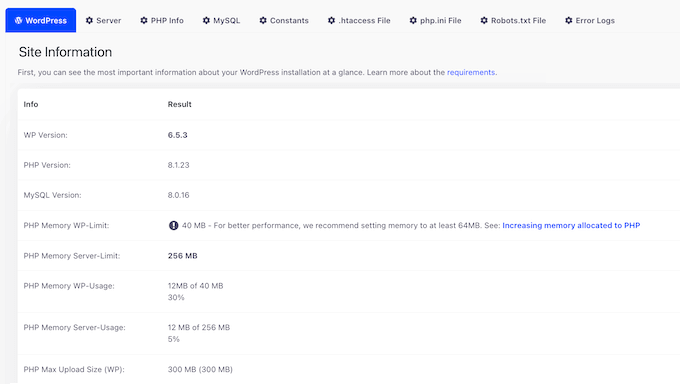
16. Yerleşik Karanlık Mod
WordPress blogunuz veya web siteniz üzerinde düzenli olarak yetersiz ışık koşullarında mı çalışıyorsunuz? Bazı kullanıcılar için bilgisayar ekranından gelen parlak ışık baş ağrısı ve göz yorgunluğunu tetikleyebilir.
İyi haber şu ki, WP Adminify yönetici alanı için yerleşik bir karanlık mod ile birlikte geliyor. Bu, ekranınızdan gelen ışığı azaltarak günün ilerleyen saatlerinde veya düşük ışık koşullarında çalışmayı kolaylaştırır.
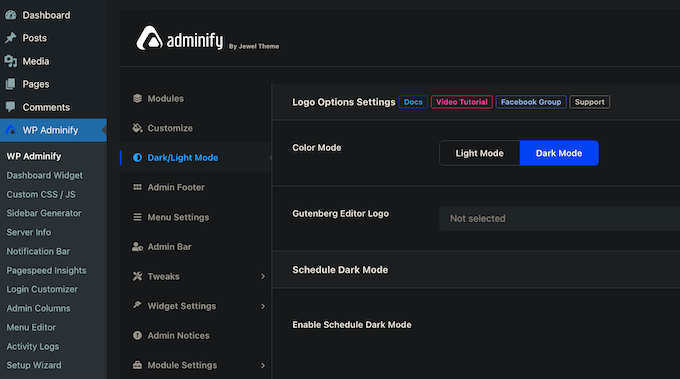
Kullanıcılar, yönetici çubuğundaki bir anahtarı kullanarak bu modlar arasında manuel olarak geçiş yapabilirler.
Alternatif olarak, WP Adminify karanlık modu bir programa göre veya kullanıcının ayarlarına bağlı olarak otomatik olarak etkinleştirebilir. Örneğin, ziyaretçinin işletim sistemi şu anda karanlık moddaysa, WP Adminify bu modu WordPress kontrol panelinde otomatik olarak etkinleştirebilir.
Buna ek olarak, WP Adminify’ın karanlık modu, daha sorunsuz bir kullanıcı deneyimi sağlamak için WooCommerce, Jetpack, Yoast ve Rank Math dahil 50’den fazla popüler WordPress eklentisini destekler.
17. WordPress Giriş Özelleştirici
Varsayılan giriş sayfası WordPress markasını ve logosunu gösterir.
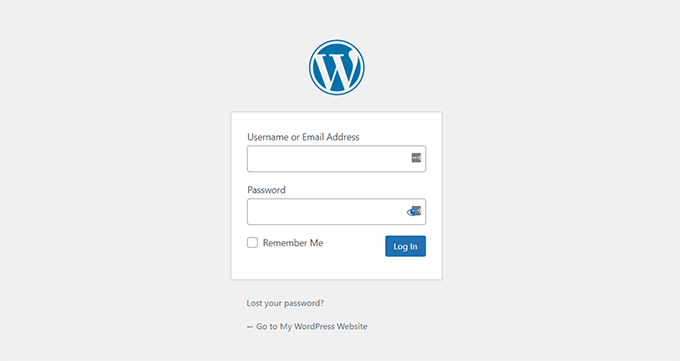
Oturum açma sayfasına erişen tek kişi sizseniz bu genellikle bir sorun teşkil etmez. Ancak, kullanıcıların kaydolmasına izin veriyorsanız, kendi markanızı, mesajınızı ve yazı tiplerinizi içeren özel bir giriş sayfası oluşturmak isteyebilirsiniz.
WP Adminify ile giriş ekranını kişiselleştirebilir ve hatta arka planı değiştirebilirsiniz.
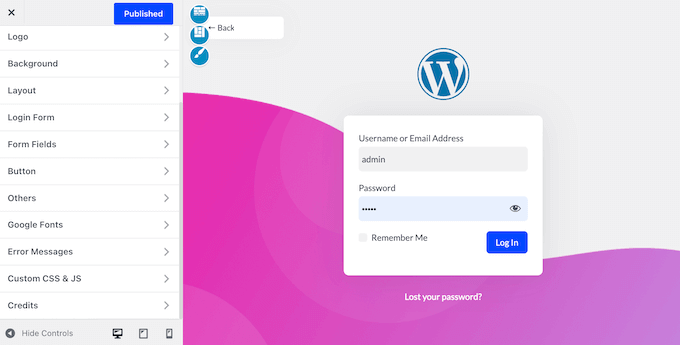
Ayrıca eğik bir arka plan seçeneği ve WordPress giriş düğmesini özelleştirmenize olanak tanıyan ayarlar da vardır.
Giriş sayfasını hızlı bir şekilde elden geçirmek istiyorsanız, WP Adminify, Tema Özelleştirici aracılığıyla uygulayabileceğiniz 16 hazır şablona sahiptir.
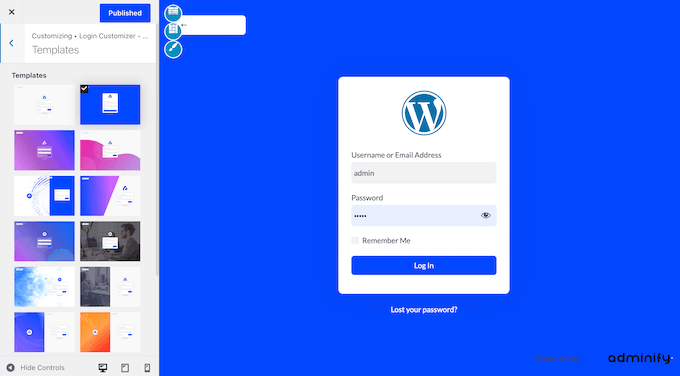
Bunun ötesinde, tam olarak ihtiyacınız olan bilgileri toplamak için giriş formu alanlarını özelleştirebilir ve sayfayı birden çok sütuna bölebilirsiniz.
Daha da ileri giderek, WP Adminify giriş ve kayıt URL’lerini de değiştirebilir. Botlar ve otomatik komut dosyaları genellikle wp-admin ve wp-login gibi yaygın giriş URL ‘lerini kullanarak WordPress web sitelerine girmeye çalışır, bu nedenle bu, web sitenizi güvende tutmanıza yardımcı olabilir.
18. Daha Güvenli Hata Mesajları
WordPress, giriş denemeleri başarısız olduğunda çeşitli hata mesajları görüntüler. Ancak, bu varsayılan mesajlar aslında bilgisayar korsanlarının web sitenize girmesine yardımcı olabilir.
Örneğin, bir bilgisayar korsanı doğru kullanıcı adını ancak yanlış şifreyi girerse şu hatayı alır: ‘Kullanıcı adı için girdiğiniz şifre yanlış. Şifrenizi mi kaybettiniz? Bu giriş ipucu, bilgisayar korsanının doğru kullanıcı adını kullandığını bilmesini sağlar.
İyi haber şu ki, WP Adminify bu hata mesajlarını özelleştirebilir, böylece önemli ipuçlarını ele vermezler. Daha da iyisi, bu değişiklikleri tanıdık WordPress özelleştirici arayüzünde yapabilirsiniz.
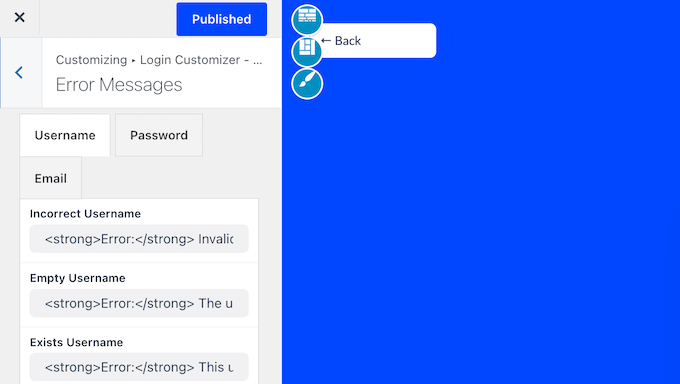
19. Otomatik Yönlendirmeler
WP Adminify ile, kullanıcıları hesaplarına giriş yaptıklarında veya hesaplarından çıktıklarında otomatik olarak belirli bir sayfaya yönlendirebilirsiniz.
Kullanıcı kayıtlarına izin veriyorsanız bu, ziyaretçi deneyimini incelikli bir şekilde iyileştirebilir. Örneğin, müşterileri hesaplarına giriş yaptıklarında vitrininize yönlendirebilirsiniz, böylece hemen alışverişe başlayabilirler.
Hatta kullanıcının rolüne göre farklı yönlendirmeler ayarlayarak ziyaretçi deneyimini daha da iyileştirebilirsiniz.
Benzer şekilde, birisi bir hesaba giriş yapmadan sitenizin wp-admin sayfasını ziyaret etmeye çalışırsa, WP Adminify onu sitenizin 404 sayfası gibi alternatif bir sayfaya yönlendirebilir. Bu, bilgisayar korsanlarının ve kötü niyetli üçüncü tarafların yönetici kontrol panelinize ulaşmasını daha zor hale getirebilir.
20. Bildirim Çubuğu Oluşturucu
Bildirim çubuğu, ziyaretçilerle rahatsız edici olmayan bir şekilde bilgi paylaşmanın harika bir yoludur. Örneğin, yaklaşan bir indirimi duyurabilir veya bir kupon kodu paylaşabilirsiniz. Birçok web sitesi sahibi çerez bildirimlerini de bildirim çubuğu olarak görüntüler.
WP Adminify ile ayrı bir WordPress eklentisi yüklemenize gerek kalmadan bildirim çubukları oluşturabilirsiniz.
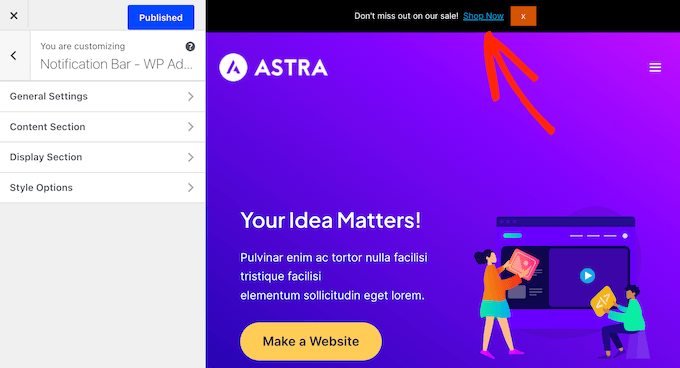
21. WP Adminify Ayarlarını Dışa Aktar
Birden fazla web sitesi, blog veya çevrimiçi pazar yeri işletiyor musunuz?
Bu durumda, sahip olduğunuz veya yönettiğiniz tüm web sitelerinde aynı WP Adminify ayarlarını kullanmak isteyebilirsiniz. İyi haber şu ki, WP Adminify yapılandırmanızı kolayca dışa aktarabilir ve ardından eklentinin kurulu olduğu diğer web sitelerine aktarabilirsiniz.
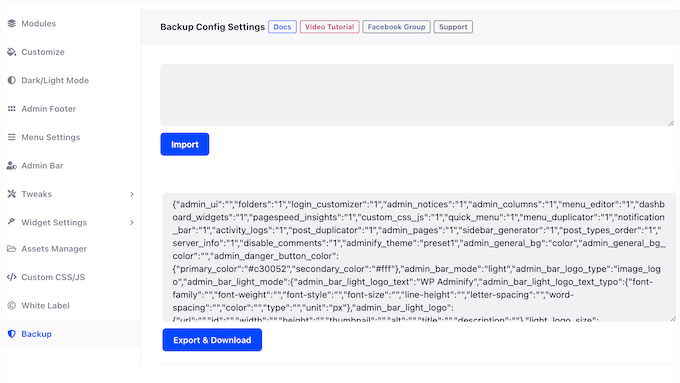
22. Toplum ve Profesyonel Destek
WP Adminify, farklı ayarların kolay erişim için çeşitli sekmeler ve menüler halinde düzenlendiği iyi tasarlanmış bir kullanıcı arayüzüne sahiptir. Buna rağmen, keşfedilecek çok sayıda ayar vardır, bu nedenle bir noktada ekstra yardıma ihtiyacınız olabilir.
Başlangıç olarak, 7/24 erişebileceğiniz çevrimiçi belgeler bulunmaktadır. Burada, WPML ve Akismet gibi diğer popüler eklentilerle nasıl kullanılacağına ilişkin bilgilerin yanı sıra tüm temel WP Adminify özellikleri hakkında ayrıntılı kılavuzlar bulacaksınız.
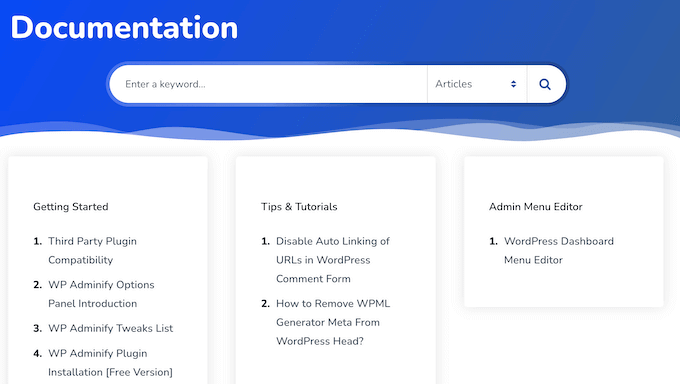
WP Adminify ekibinin WordPress yönetici alanının nasıl özelleştirileceği ve müşteriler için özel bir WordPress panosunun nasıl oluşturulacağı hakkında ipuçları ve öğreticiler paylaştığı bir blog da var.
Ayrıca ekibin müşteri ilişkileri yönetimi (CRM) eklentileri ve WP Adminify ile kullanmak isteyebileceğiniz diğer yazılımlar için uzman seçimlerini de bulacaksınız.
Ücretsiz eklentiyi kullanıyorsanız, WordPress.org’daki forumlarını ziyaret ederek sorularınızı gönderebilir ve temel destek alabilirsiniz. Bu konuda daha fazla bilgi için lütfen WordPress’ten nasıl düzgün bir şekilde destek isteyebileceğinize ilişkin kılavuzumuza bakın.
Son olarak, premium eklentiye yükseltirseniz, profesyonel desteğe erişim elde edersiniz. Bize Ulaşın formunu doldurmanız yeterlidir; WP Adminify ekibinin bir üyesi mümkün olan en kısa sürede size geri dönecektir.
WP Adminify İncelemesi: Fiyatlandırma ve Planlar
Yeni başlıyorsanız veya sınırlı bir bütçeniz varsa WP Adminify’ın lite sürümünü WordPress.org’dan indirebilirsiniz. Bu, açık ve koyu mod arasında manuel olarak geçiş yapmanıza, altbilgi metnini özelleştirmenize, kendi JavaScript ve CSS’nizi eklemenize ve çok daha fazlasını yapmanıza olanak tanır.
Ancak, daha gelişmiş özellikler istiyorsanız premium eklentiye yükseltmeniz gerekir.
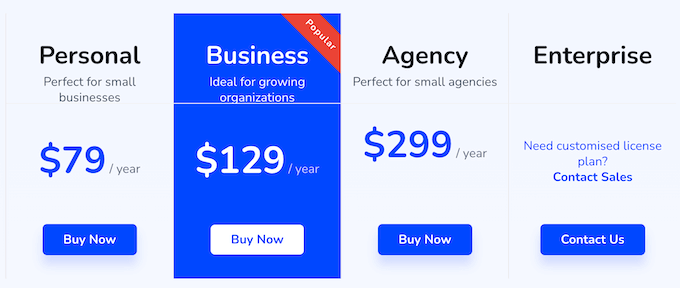
Aralarından seçim yapabileceğiniz üç plan vardır:
- Kişisel. Yıllık 79 $ karşılığında, önceden oluşturulmuş 16 giriş sayfası şablonuna ve varsayılan menüleri özelleştirmek veya kendi menülerinizi oluşturmak için kullanabileceğiniz canlı bir düzenleyiciye erişim elde edersiniz. Ayrıca favori sayfa oluşturucu eklentinizi kullanarak benzersiz yönetici sayfaları tasarlayabilirsiniz. Bununla birlikte Personal, küçük işletme web siteleri veya blog yazarları için iyi bir başlangıç noktasıdır.
- Kurumsal. Yıllık fiyatı 129$ olan bu plan, WordPress çoklu site ağları için destek ekler. Ayrıca WP Adminify’ı en fazla üç web sitesine yükleyebilirsiniz, bu nedenle çevrimiçi işinizi büyütmek için mükemmeldir.
- Ajans. Yıllık 299 dolar karşılığında WP Adminify’ı 50 web sitesine kadar kullanabilirsiniz. Ayrıca kendi logonuzu, yazar adınızı, URL’nizi ve açıklamanızı ekleyerek WP Adminify eklentisini yeniden markalaştırabilirsiniz. Bunu akılda tutarak, bu plan WordPress serbest çalışanları, geliştirme ajansları ve müşteri web sitelerini yöneten herkes için mükemmeldir.
WP Adminify İncelemesi: Sizin için Doğru Yönetici Araç Seti mi?
Özelliklere, destek seçeneklerine ve fiyatlandırmaya baktıktan sonra, WP Adminify’ın harika bir yönetici araç seti olduğundan eminiz. Kendi özel logolarınızı, markanızı ve menü öğelerinizi ekleyerek kontrol panelinin nasıl göründüğünü ve çalıştığını değiştirmenize olanak tanır.
Premium eklentiye yükseltirseniz, kendi gösterge paneli widget’larınızı tasarlayabilir ve uyumlu herhangi bir sayfa oluşturucu eklentisini kullanarak tamamen benzersiz yönetici sayfaları oluşturabilirsiniz.
WP Adminify ayrıca içeriğinizi klasörler halinde düzenleme, gönderileri kolaylıkla çoğaltma ve önem verdiğiniz bilgileri göstermek için yönetici sütunlarına ince ayar yapma gibi üretkenliğinizi artırabilecek araçlara da sahiptir.
Umarız bu WP Adminify incelemesi, sizin için doğru yönetici araç seti olup olmadığına karar vermenize yardımcı olmuştur. Ayrıca web sitesi ziyaretçilerinin nasıl takip edileceğine dair rehberimize göz atabilir veya WordPress kullanıcıları için en iyi analiz çözümleri uzman seçimimizi görebilirsiniz.
If you liked this article, then please subscribe to our YouTube Channel for WordPress video tutorials. You can also find us on Twitter and Facebook.



WP Adminify User Reviews
Please share your WP Adminify review to help others in the community.